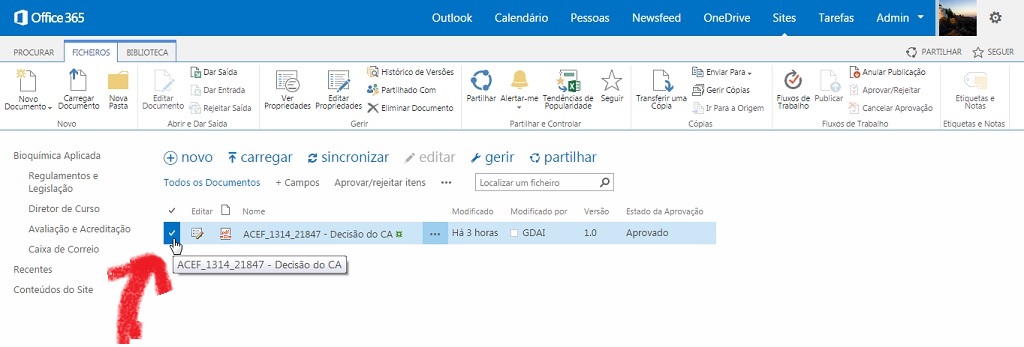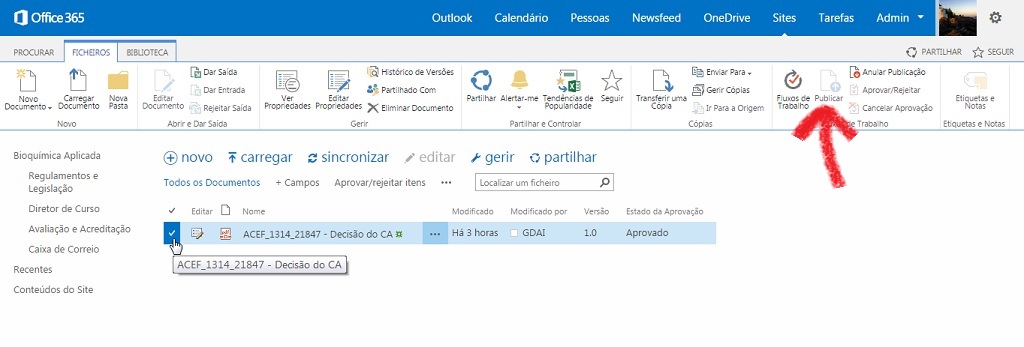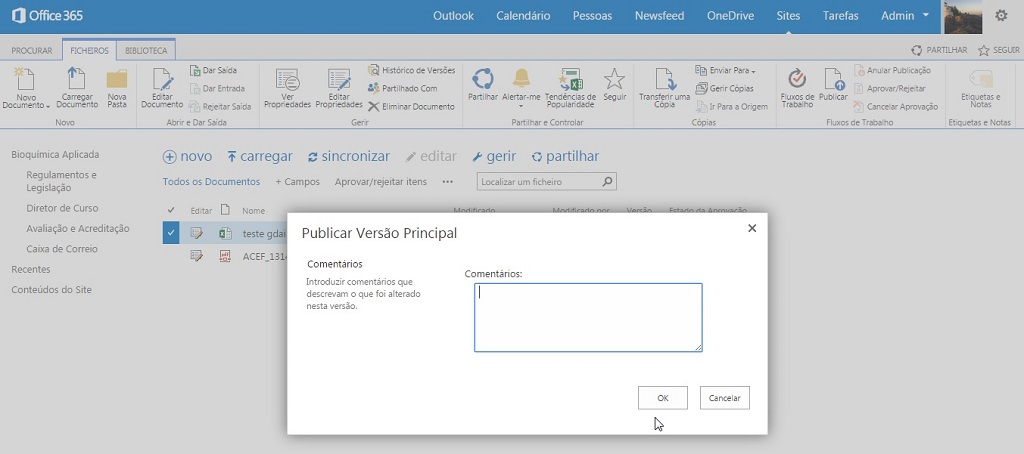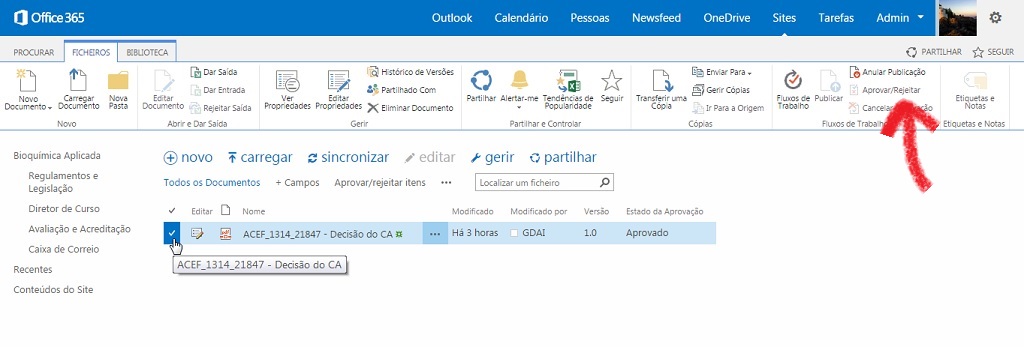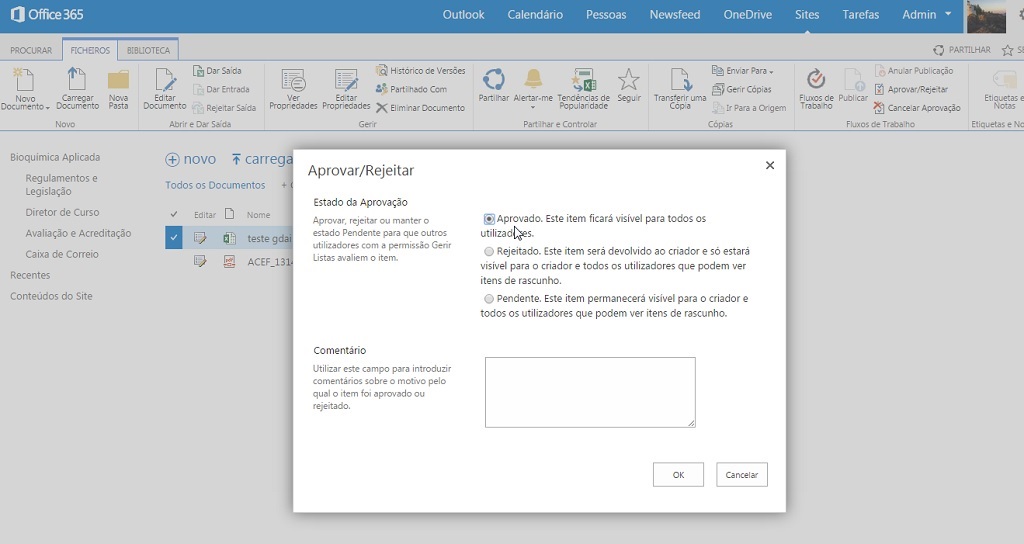Passar um documento para o estado “Aprovado” quando temos 3 estados de aprovação.
Seleccionar o ficheiro utilizando a primeira coluna da lista.
Clicar no tabulador superior “Ficheiros” para surgir as funcionalidades que podemos aplicar ao ficheiro.
Passar para o estado “Pendente” utilizando a função “Publicar“. Surge uma janela se quisermos colocar um comentário. clique depois no botão “Ok”.
Depois devemos voltar a seleccionar o ficheiro e agora escolher a função “Aprovar/Rejeitar“.
Surge uma janela com diversas opções e um campo se pretender fazer um comentário. Escolha “Aprovado” e depois o botão “Ok“.
Para qualquer dúvida por favor entrem em contato através do email “o365@uma.pt” ou pelas extensões 6461, 6462, 6464.
Outras Referências da Plataforma
- Autenticação e Entrada
- Adicionar um ficheiro a uma área de documentos (“library”)
- Eliminar um documento
- Os conceitos de “Versão” e “Estado de Aprovação”
- Passar um documento para o estado “Aprovado”
- Criar ligação externa para documento
- Pesquisa
- Caixa de correio de curso